如何使用大白菜u盘启动工具
- 分类:U盘教程 回答于: 2022年10月04日 09:15:00
网络上u盘启动工具有很多种,大白菜u盘启动工具就是其中一种。很多人因为这款工具简单安全所以已成为装机的必备工具。但是还有少数人不知怎么使用,下面小编就将如何使用大白菜u盘启动工具的方法演示一下。
工具/原料
系统版本:win10专业版
品牌型号:华为MateBook X Pro
软件版本:大白菜超级u盘装机工具 v6.0
方法一:大白菜u盘启动工具使用方法
大白菜u盘启动工具使用方法具体操作如下:
1、百度搜索下载大白菜u盘启动盘制作工具,同时准备好镜像系统和查询该型电脑型号的u盘启动快捷键。

2、双击打开软件,选择默认设置选显卡,点击”一键制作成USB启动盘“,接下来耐心等待数据自动写入即可。
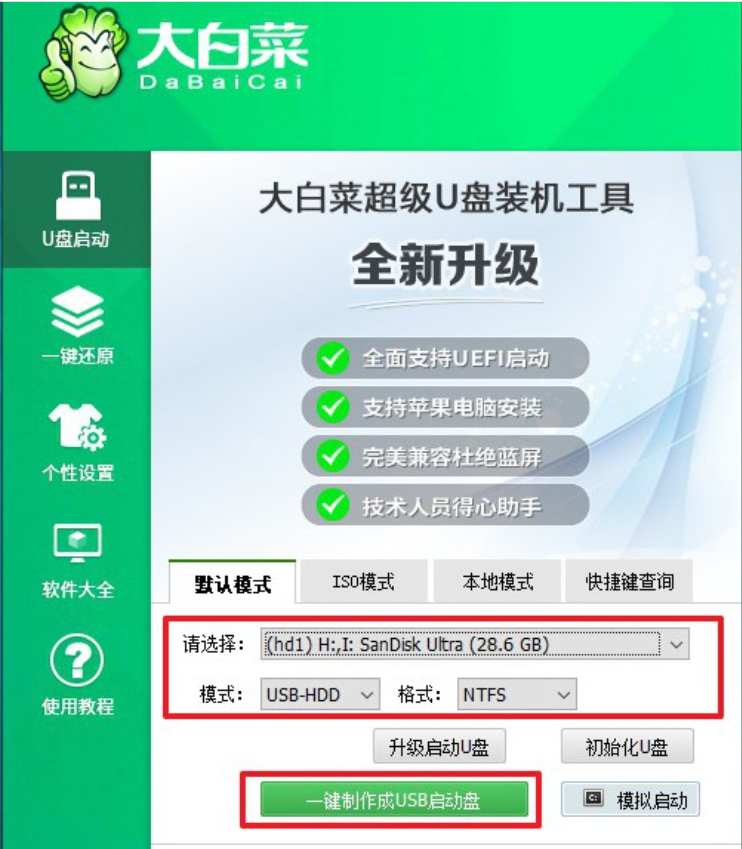
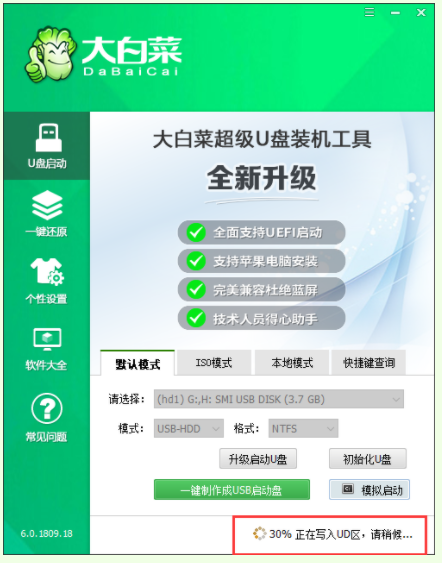
3、完成启动盘制作后,将镜像拷贝至u盘启动盘中。

4、将制作好的U盘插入电脑,启动电脑时按u盘快捷键进入设置界面,选中u盘,回车。
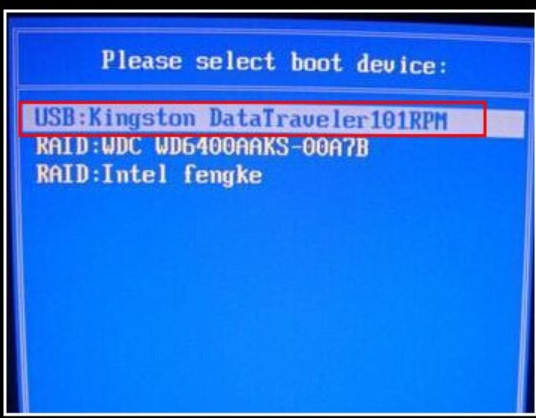
5、进入wipe主菜单后选择第一项,回车。

6、选择安装的系统,选择要安装的镜像文件,选择要安装的盘符,点击执行。

7、当弹出还原提示操作时,默认勾选,点击“是”。
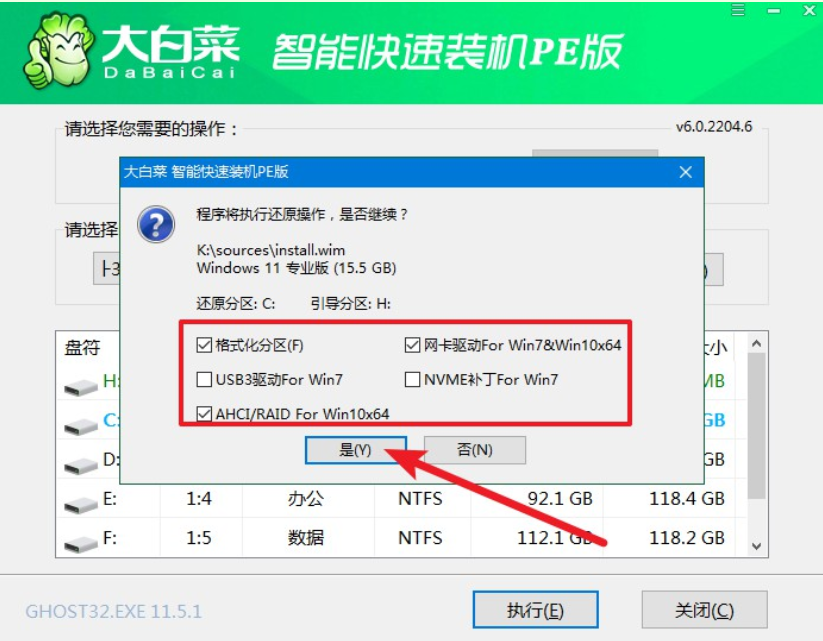
8、等待系统自动部署环境进入新系统桌面后,完成。
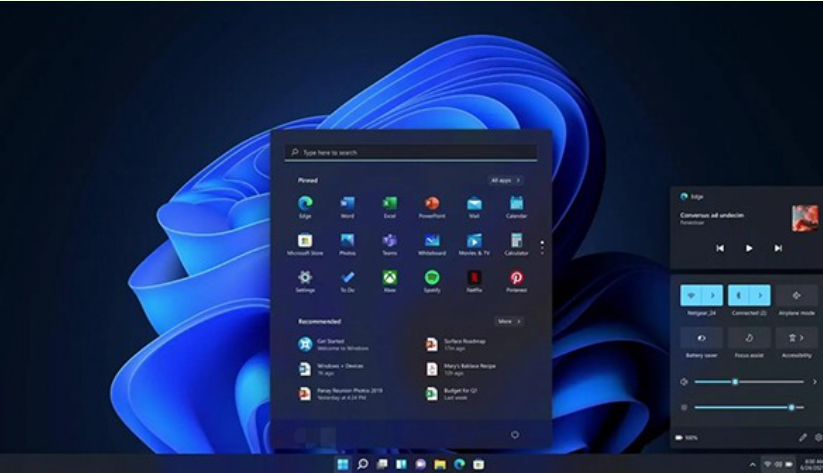
总结
百度搜索下载大白菜u盘启动盘制作工具,双击打开软件,选择默认设置选显卡,点击”一键制作成USB启动盘”。
完成启动盘制作后,将镜像拷贝至u盘启动盘中,重新启动电脑时按u盘快捷键进入设置界面,选中u盘,回车。
进入wipe主菜单后选择第一项,选择安装的系统、镜像文件、盘符,点击执行。
弹出还原提示操作时,默认勾选,点击“是”,进入新系统桌面后,完成。
 有用
26
有用
26


 小白系统
小白系统


 1000
1000 1000
1000 1000
1000 1000
1000 1000
1000 1000
1000 1000
1000 1000
1000 1000
1000 1000
1000猜您喜欢
- U盘系统_小编教你将系统安装到U盘..2018/03/23
- 设置u盘启动的步骤有哪些2022/05/05
- u盘装系统图文教程2019/07/11
- 教你制作u盘启动盘2019/01/21
- 用u盘重装win7系统步骤是什么..2023/04/25
- 杏雨梨云u盘系统如何装系统,小编教你..2017/12/05
相关推荐
- u盘重装win7系统2020/03/19
- 小白u盘重装系统步骤教程2022/08/24
- u盘启动工具制作启动盘步骤..2023/04/30
- 详细介绍esd系统文件如何通过u盘安装..2021/03/31
- 系统u盘怎么恢复成普通u盘2022/05/13
- 无光驱怎么使用U盘安装win7系统..2021/06/12

















